Wave Camp: Go Live Übersicht

Willkommen zum Spaß mit Wave Camp: Go Live. Unser fantastischer Camp-Betreuer Chad Illa-Petersen hat einige tolle Tipps und Tricks für das Streaming für eine Woche geteilt.
Tag 1️: Idee für deinen Livestream
Am ersten Tag des Camps spricht Chad über die allgemeinen Regeln des Wettbewerbs und die Preise. Zum Aufwärmen und um den ganzen Spaß des Camps zu spüren, teilen die Teilnehmer ihre Ideen für Streams.
Als Livestreaming-Anfänger hast du vielleicht Schwierigkeiten, eine Idee für einen Stream zu finden. An Tag 1 des Wave Camps haben wir die Teilnehmer gebeten, ihre Ideen für Streams in den Kometen vor Ort zu teilen.
Hier sind einige von ihnen:
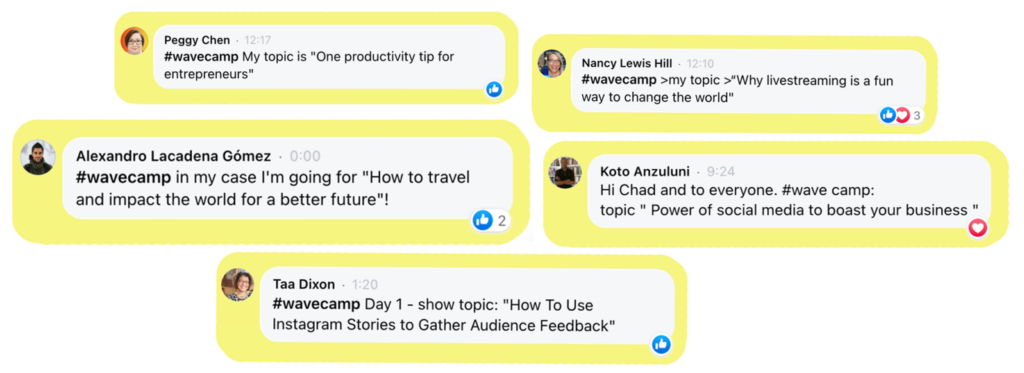
Tag 2️: Einrichten eines Live-Streams
An Tag 2 hat Chad alle Schritte zum Einrichten eines Live-Streams durchgesprochen. Es gibt 2 wichtige Blöcke:
- Einen Live-Stream einrichten (Ziele auswählen und planen)
- Eine Miniaturansicht erstellen
Einrichten Ihres Livestreams
Um einen Stream einzurichten, müssen Sie einige Dinge tun. Wählen Sie zunächst ein oder mehrere Ziele aus, zu denen Sie streamen möchten:
- Gehen Sie zu Meine Projekte (die Schaltfläche wird unabhängig von der Seite, auf der Sie sich befinden, angezeigt);
- Klicken Sie auf die SchaltflächeMeine Streams;
- Wenn Sie Ihren Stream zum ersten Mal einrichten, gehen Sie zum AbschnittZiele;
- Klicken Sie auf die Schaltfläche+Ziel hinzufügen (im Dropdown-Menü können Sie aus mehreren Optionen wählen: Facebook-Seite, Facebook-Gruppe, Facebook-Profil, YouTube-Kanal, Custom RTMP, Linkedin wird demnächst hinzugefügt);
- Verbinden Sie das Konto;
- Fügen Sie das endgültige Ziel hinzu.
Eine Miniaturansicht erstellen
Das Thumbnail ist das erste, was Ihr Publikum sieht, wenn der Live-Stream angekündigt wird. Mit Wave.video ist es sehr einfach, ein solches innerhalb einer Plattform zu erstellen.
Sie haben zwei Möglichkeiten, eine Miniaturansicht zu erstellen. Erstellen Sie ein Bild oder gehen Sie zum Video-Editor und speichern Sie es am Ende als .png- oder .jpg-Bild.
- Klicken Sie auf die Schaltfläche +Erstellen in der oberen rechten Ecke.
- Wählen Sie das bevorzugte Format (das normale Videoformat ist 16:9).
- Nach all dem Design und der Kreativität, klicken Sie auf Veröffentlichen, speichern Sie das Thumbnail in dem von Ihnen bevorzugten Format und generieren Sie es.
Mit Wave.video haben Sie freie Hand für Ihre Kreativität. Hier ist Chads Rezept für ein Eins-zwei-drei-Thumbnail.
- Beseitigen Sie den Hintergrund.
- Laden Sie ein schönes Bild hoch, um Aufmerksamkeit zu erregen. Im Fall von Chad ist es ein überraschter Chad selbst.
- Ändern Sie die Größe und bearbeiten Sie das Bild, um es an den Stil anzupassen (kein Hintergrund, zuschneiden, Farbe hinzufügen usw.)
- Richten Sie einen neuen Hintergrund ein. Um es lustig zu machen, fügt Chad einen Farbverlauf hinzu.
- Fügen Sie einen Text hinzu und wählen Sie eine der Textvorlagen aus (Sie finden sie im Menü auf der linken Seite). Wählen Sie den Stil, ändern Sie die Größe, die Farben usw.
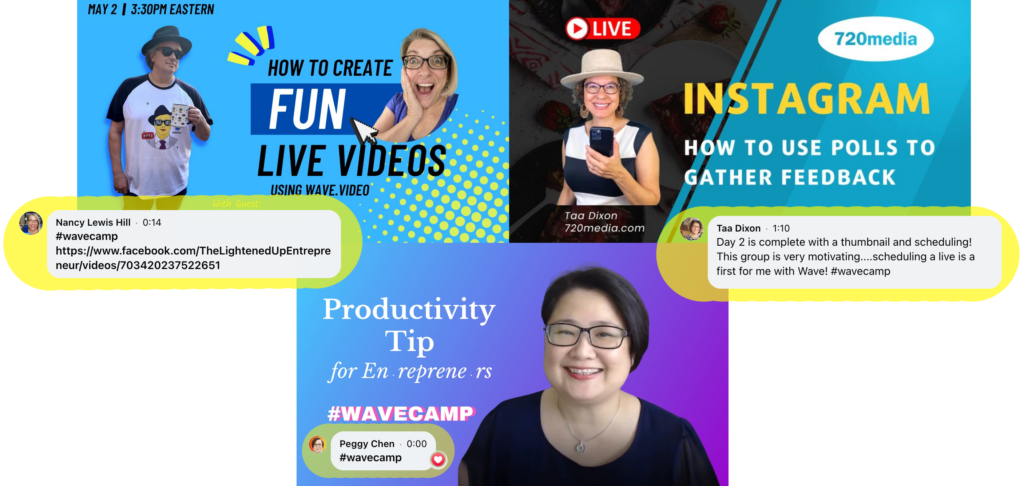
Wenn Sie alles vorbereitet haben, ist es an der Zeit, Ihren Stream zu planen!
- Kehren Sie zum Abschnitt Meine Streamszurück und klicken Sie auf die rote Schaltfläche Neuer Stream .
- Benennen Sie Ihren Stream.
- Wählen Sie den Ordner, in dem der Stream schließlich gespeichert werden soll.
- Klicken Sie auf Live-Stream einrichten.
- Eine Beschreibung hinzufügen.
- Sie können es für einen späteren Zeitpunkt planen und eine Ankündigung in den sozialen Medien veröffentlichen, wenn Sie möchten. Wählen Sie das Datum und die Uhrzeit und laden Sie die Miniaturansicht hoch.
- Klicken Sie auf die SchaltflächeZiele einrichten.
- Wenn Sie die gewünschten Ziele ausgewählt haben, klicken Sie auf die SchaltflächeLive-Stream erstellen.
Um Gäste zum kommenden Stream einzuladen, klicken Sie auf das kleine Personensymbol. Sie erhalten dann einen Link, den Sie kopieren und an Ihre Gäste senden können, damit diese das Studio betreten können.
Tag 3️: Planung Ihres Livestreams
Die Navigation durch das Wave.video-Livestream-Studio und die Verwaltung von Szenen sind die Themen am dritten Tag des Wave Camps. Kate zeigt das Studio, das sie für den bereits gelaufenen Stream genutzt hat. Es sind bereits einige Szenen vorbereitet.
- Wenn Sie zum Studio kommen, sehen Sie auf der linken Seite die Schaltfläche Szene anzeigen; klicken Sie darauf, um das spezielle Menü zu öffnen. Hier können Sie sie verwalten: neue Szenen hinzufügen, sie neu anordnen, löschen und zwischen ihnen wechseln.
- Um eine neue Folie zu erstellen, drücken Sie auf dieSchaltfläche + ;
- Klicken Sie auf "Szene bearbeiten", um Overlays, Hintergründe, Videos, Audio usw. hinzuzufügen. In Wave.video können Sie neue Medien erstellen und sie an Ihr Studio senden.
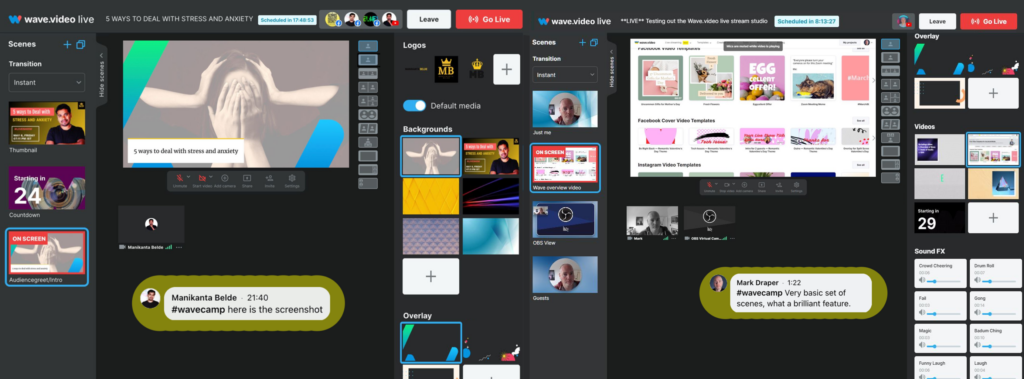
Tag 4️: Keine Angst vor der Kamera
Am vierten Tag des Wave Camps hilft unser großartiger Betreuer, mit der Angst vor der Kamera umzugehen. Viele Streamer haben Probleme damit, vor der Kamera zu stehen; wir wissen, wie schwierig es sein kann, diese Angst zu überwinden. Deshalb hat Chad die wunderbare Molly Mahoney eingeladen, eine professionelle Performerin, ein Gast der 9. Episode der Live Better Show und eine große Wave.video Unterstützerin.
Tipps von Molly Mahoney für mehr Sicherheit vor der Kamera:
- Wissen, wer man ist. Wenn man sich darauf konzentriert, was das Publikum sehen will, vergisst man zu zeigen, wer man als Mensch eigentlich ist.
Eine einfache Übung, um daran zu arbeiten, heißt S.A.A.V.E. oder " Quesadilla of Awsome". Denken Sie an 20 Dinge, die Sie zu einem einzigartigen, unglaublichen Menschen machen , und machen Sie sie zu Ihrem Vorteil.
Fähigkeiten - Dinge, für die Sie von Natur aus begabt sind;
Merkmale des Erscheinungsbildes
Aktivitäten - Dinge, die Ihnen helfen, mit anderen Menschen zu kommunizieren
Persönliche Werte
Lebensmittel, die Sie gerne essen- gleiche oder polar unterschiedliche Vorlieben wirken auf das Publikum wie ein Zauber
- Einen Moment vorher. Schauen Sie direkt in die Mitte der Kamera und stellen Sie sich den einen Menschen auf der anderen Seite der Kamera vor. Stellen Sie sich vor, dass er Ihnen eine Frage stellt, die Sie gleich beantworten werden. Das hilft Ihnen, eine Verbindung zu Ihrem potenziellen Publikum herzustellen.
- Machen Sie sich stimmlich warm. Wenn Sie vor der Kamera sprechen, wird Ihre Stimme zur Farbe für Ihre Gedanken. Nutzen Sie Ihre Stimme als Instrument, um Ideen zu vermitteln.
- Sie sollten wissen, warum Sie das tun. Das hilft bei der Arbeit; Sie wissen, dass eine Mission dahinter steckt.
Tag 5️: Fragen und Feedback
Wir wissen, wie viele Fragen die Camper nach mehr und mehr Interaktion mit Wave.video Streaming haben. Hier sind einige der beliebtesten Fragen.
Gibt es eine Möglichkeit, Szenen aus früheren Sendungen zu kopieren?
Ja, das ist ganz einfach. Gehen Sie zu einer der vergangenen Sendungen, derjenigen, aus der Sie Szenen kopieren möchten, klicken Sie auf das Symbol mit den drei Punkten und wählen Sie im Dropdown-Menü die Option Duplizieren. Wave würde einen neuen Stream mit denselben Komponenten erstellen.
Wie lädt man Gäste ein?
In den Abschnitten für die kommenden Sendungen gibt es in der Karte jedes Streams ein Personensymbol. Klicken Sie darauf und Sie erhalten einen Einladungslink, den Sie kopieren und an Ihre Gäste senden können.
Was ist eine Landing-Funktion im Wave.video?
Mit Wave.video erhält jedes Video, das Sie erstellen, eine Landing Page, die Sie verwalten und nach Ihren Wünschen gestalten können. Um mehr über Video-Landingpages zu erfahren, lesen Sie unseren ArtikelWie man Video-Landingpages anpasst.
Müssen die Gäste Konten haben?
Nein, Gäste können bei Wave.video völlig fremd sein.
So haben wir diese fantastischen 5 Tage mit dem Wave Camp verbracht: Go Live. Wir glauben, es hat Spaß gemacht und war hilfreich für Sie. Hier sind einige der netten Worte, die Wave Camper in den Kommentaren geteilt haben.
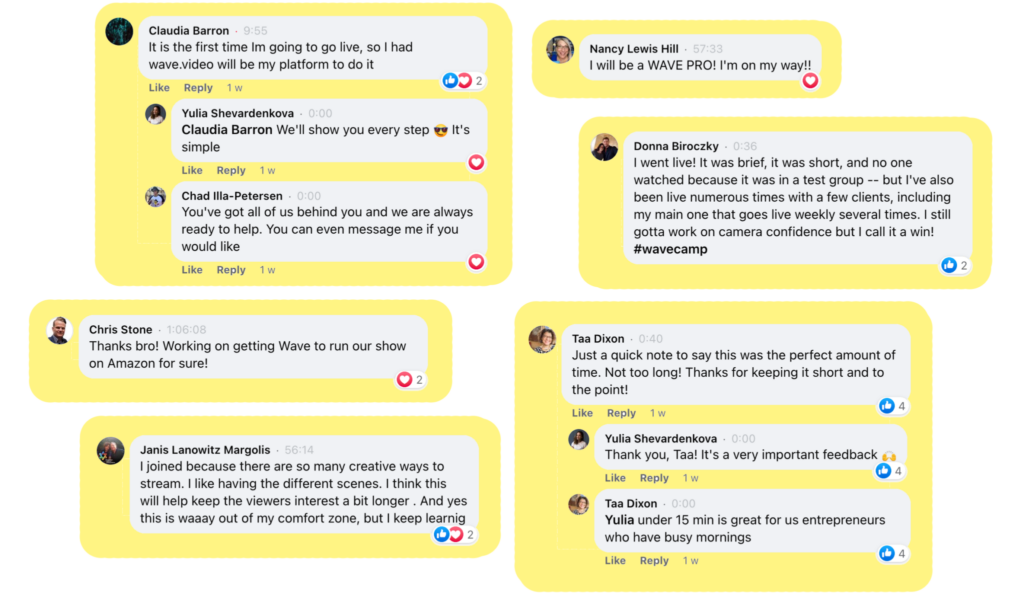
Wir freuen uns schon auf das Wave Camp 2.0, damit wir eure Streaming-Fähigkeiten weiter ausbauen und verbessern können.




